Zugreifen auf die iDRAC-Schnittstelle über eine direkte USB-Verbindung
Das direkte iDRAC-Feature ermöglicht es Ihnen, Ihren Laptop direkt mit dem iDRAC-USB-Anschluss zu verbinden. Dieses Feature ermöglicht die direkte Interaktion mit den iDRAC-Schnittstellen wie der Weboberfläche, RACADM und WSMan für die erweiterte Serververwaltung und -wartung.
Führen Sie auf Ihrem Laptop die folgenden Schritte aus, um über den USB-Anschluss auf die iDRAC-Schnittstelle zuzugreifen.
Schritte
Deaktivieren Sie auf Ihrem Laptop alle Drahtlosnetzwerke, und trennen Sie die Verbindung mit allen anderen kabelgebundenen Netzwerken.
Verbinden Sie Ihren Laptop mithilfe eines Micro-USB-Kabels mit dem iDRAC-Direktanschluss, der sich auf der Vorderseite des Servers befindet. Sehen Sie sich Element 4 in der Abbildung an.
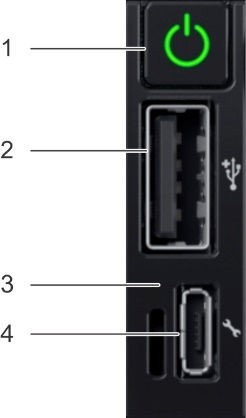
Warten Sie, bis der Laptop die IP-Adresse 169.254.0.4 erhält.
Es kann mehrere Sekunden dauern, bis die IP-Adressen abgerufen werden. iDRAC ruft die IP-Adresse 169.254.0.3 ab.
Stellen Sie eine Verbindung mit der iDRAC-Weboberfläche her.
Öffnen Sie einen Browser, und navigieren Sie zu 169.254.0.3, um auf die iDRAC-Weboberfläche zuzugreifen.
Führen Sie die erforderlichen Schritte aus.
Hinweis
Wenn die iDRAC-Schnittstelle den USB-Anschluss verwendet (Element 3 auf der obigen Abbildung), leuchtet die LED und zeigt somit Aktivität an. Die LED blinkt viermal pro Sekunde.
Trennen Sie das Micro-USB-Kabel.
Trennen Sie nach Abschluss der gewünschten Aktionen das USB-Kabel vom System. Die LED blinkt nicht mehr.
Feedback
Bald verfügbar: Im Laufe des Jahres 2024 werden wir GitHub-Issues stufenweise als Feedbackmechanismus für Inhalte abbauen und durch ein neues Feedbacksystem ersetzen. Weitere Informationen finden Sie unter https://aka.ms/ContentUserFeedback.
Feedback senden und anzeigen für